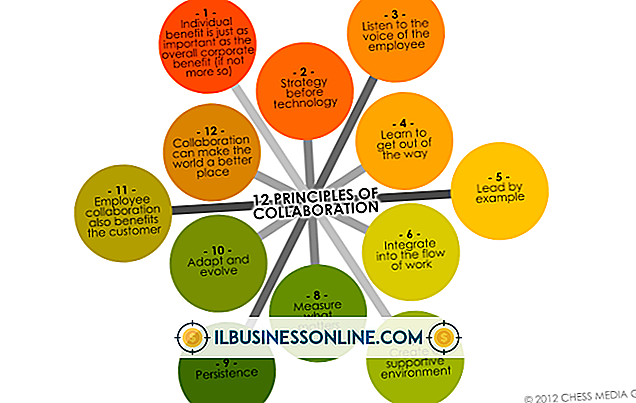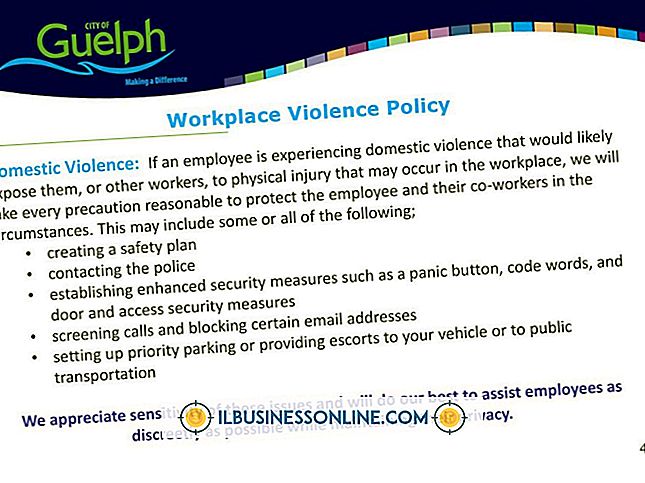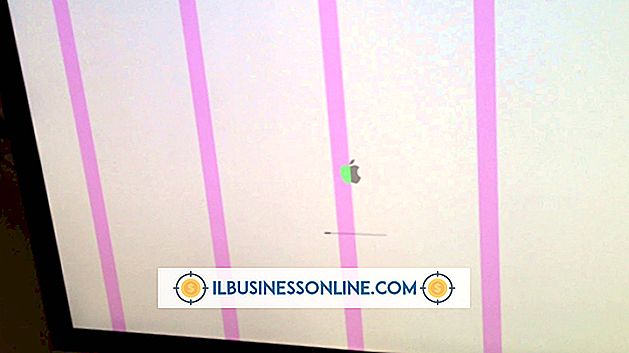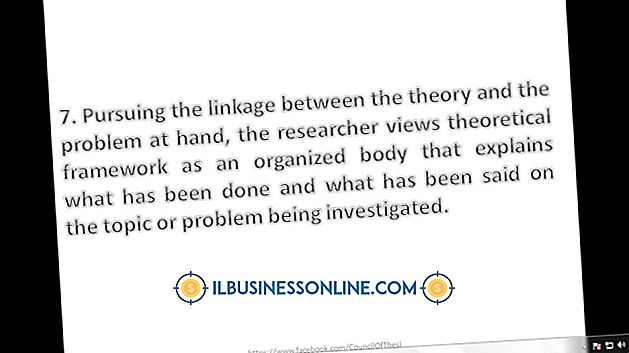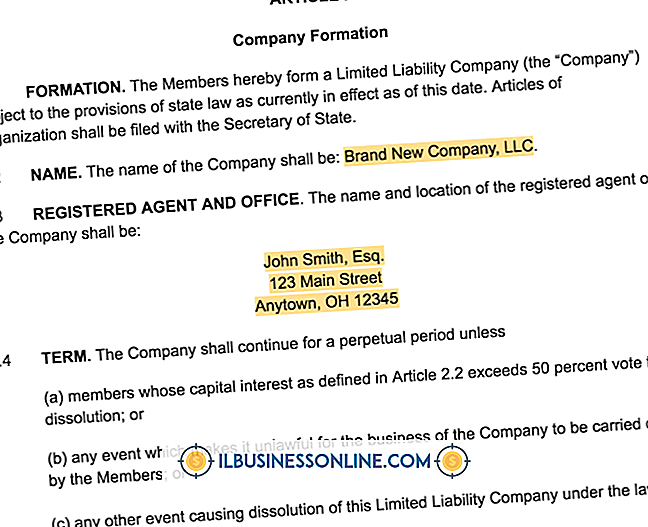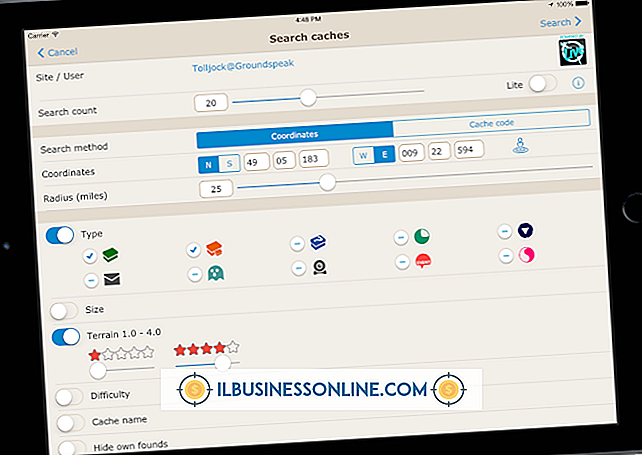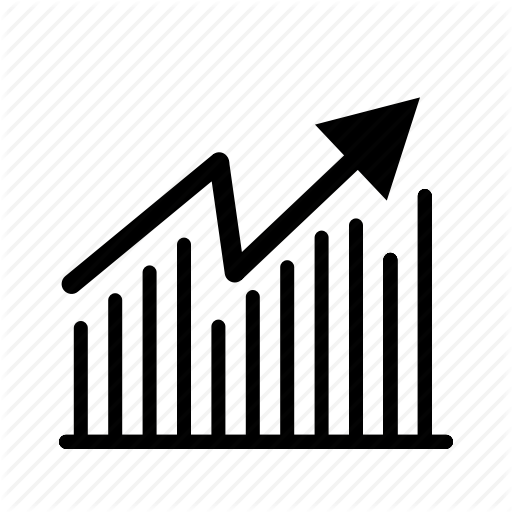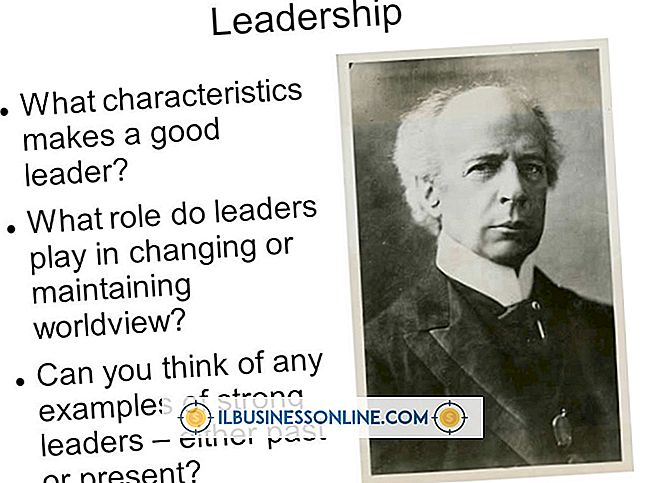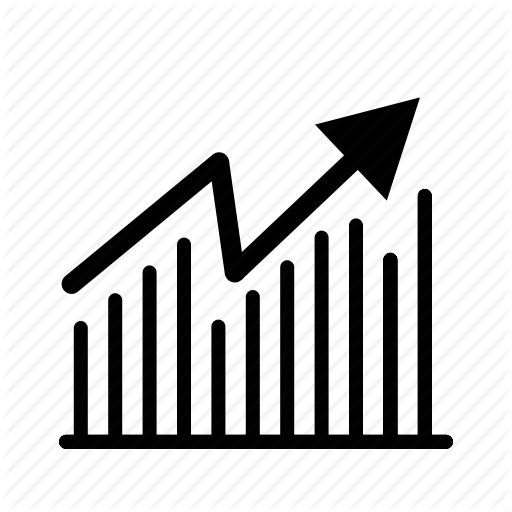Facebookmail naar je DSi sturen

Facebook-gebruikers kunnen ervoor kiezen om via e-mail meldingen te ontvangen over Facebook-activiteiten zoals muurpalen, statusupdates en berichten van andere gebruikers. Als u een webgebaseerd e-mailadres heeft, kunt u uw e-mail controleren via de meeste internetbrowsers, inclusief die zijn gedownload naar een mobiele telefoon of spelcomputer. De Nintendo DSi wordt geleverd met een browser-app, die je ook kunt downloaden van de Nintendo DSi Shop. Als u e-mailmeldingen op Facebook naar uw DSi wilt ontvangen, moet u zowel uw Facebook-account als uw DSi instellen vanaf een plaats met een draadloze internetverbinding.
1.
Schakel je DSi in en open het menu Instellingen door op het pictogram te tikken dat op een sleutel lijkt om je DSi Browser-instellingen voor de eerste keer in te stellen.
2.
Klik op "Internet" in de menu-opties op de derde pagina met instellingen.
3.
Druk op de knop "Verbindingsinstellingen" en vervolgens op de knop "Geen" naast Verbinding 1.
4.
Klik op "Zoeken naar toegangspunt" wanneer dit op het volgende scherm verschijnt om de netwerken te vinden die beschikbaar zijn in uw regio.
5.
Tik in de lijst met resultaten op de naam van het netwerk waarmee u verbinding wilt maken en typ vervolgens de beveiligingssleutel als het netwerk een wachtwoord vereist. Klik op de knop "OK". Druk op "Instellingen opslaan" en vervolgens op "Ja" om een diagnosetest uit te voeren om de verbinding te controleren.
6.
Lees de gebruikersovereenkomsten en klik op "Ik ga akkoord" als u dit doet.
7.
Blader door de toepassingen onderaan het DSi-hoofdscherm tot u de DSi-browser vindt. Klik erop om te openen.
8.
Raak de knop "Ga naar een pagina" in het startmenu van de browser aan en typ de URL van Facebook, //www.facebook.com.
9.
Log in op je Facebook-account.
10.
Druk op het driehoekje aan de rechterkant van de blauwe menubalk boven aan een Facebook-pagina, schuif naar beneden en klik op 'Accountinstellingen'.
11.
Selecteer "Meldingen" in het menu aan de linkerkant van de pagina die verschijnt.
12.
Blader naar "Alle meldingen" en druk op de Facebook-sectie om uw keuzes te openen. Klik om een vinkje te plaatsen in het vakje naast de activiteiten waarvoor u meldingen wilt ontvangen. Klik op het vak "Wijzigingen opslaan" onderaan het gedeelte wanneer u klaar bent.
Dingen nodig
- DSi-browserapp
- Draadloze internetverbinding
- Web-gebaseerde e-mailaccount
Tips
- Als je een foutmelding krijgt tijdens het uitvoeren van de verbindingstest, kijk dan in Nintendo's codescodes voor meer informatie (zie bronnen).
- U moet een webgebaseerd e-mailaccount hebben, bijvoorbeeld een via Yahoo, Gmail of Hotmail, om Facebook-meldingen op uw DSi te ontvangen.
- Je kunt controleren welk e-mailaccount aan je Facebook-account is gekoppeld door naar je tijdlijn te gaan en op de link 'Over' te klikken net onder je omslagfoto. Blader naar het gedeelte Contactgegevens en klik op de knop "Bewerken" om e-mailadressen te wijzigen of toe te voegen aan uw Facebook-account.
waarschuwingen
- De normale DS-browser werkt niet met de DSi.
- Sommige webpagina's werken mogelijk niet goed met de DSi Browser, met name die met Flash-programma's, video's, audiobestanden en PDF-inhoud.
- Met de Facebook-app op de DSi kun je foto's overbrengen van het apparaat naar je Facebook-account, maar het helpt je niet om informatie over activiteit te ontvangen.